加载操作系统错误解决方法
在本文中,我们解决了在您打开计算机时出现在您面前的“加载操作系统”错误,即黑屏。
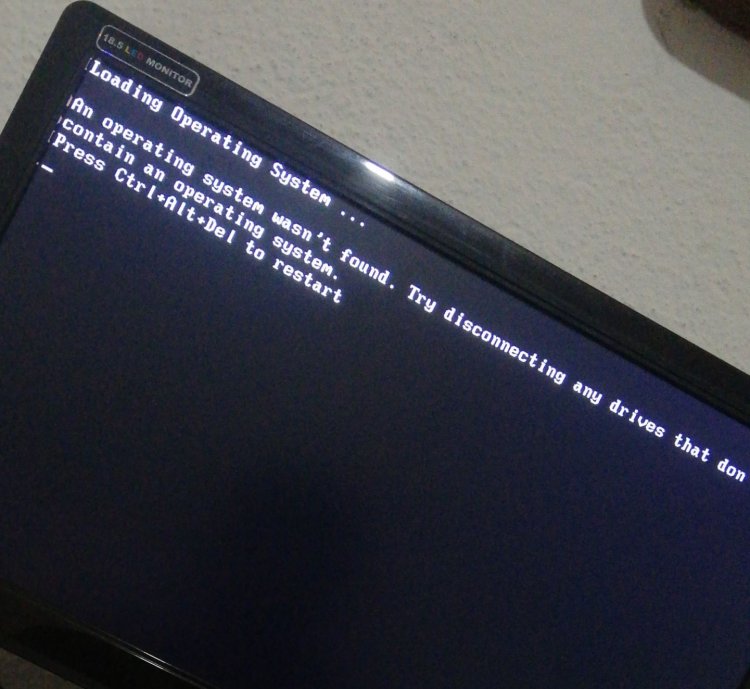
为什么我会遇到加载操作系统错误?
如果有一个 USB 设备,您将 bios 上的设备之一优先于 HDD 或 SSD,您可能会遇到这种情况。因为您的计算机正在通过查看您在 bios 上设置的优先级设备顺序来运行系统。如果在 BIOS 系统中优先考虑 HDD 或 SSD,它将在该设备上运行。如果 USB 设备或其他设备被赋予优先权并将其插入计算机,它将首先通过该设备识别它来开始运行。
如何解决加载操作系统错误?
- 首先,关闭您的计算机,如果您连接了一个设备(可以是 USB 或 USB 存储手机),请将其移除并重新启动计算机并重置它。 (到达bios屏幕)
- 到达 bios 屏幕后,通过将 bios 设置重置为默认设置来重新启动计算机。 (通常是进入 Bios 屏幕的 Delete 键。)
无法进入bios屏幕的人的组合键;
联想 BIOS 键
F1 或 F2 键应该可以让您进入 BIOS。传统硬件可能需要 Ctrl + Alt + F3 或 Ctrl + Alt + INSERT 键或 Fn + F1 组合键。
微星 BIOS 键
如果您知道您的计算机使用 MSI 主板,那么触发 BIOS 的键很可能是 Delete 键。您甚至可能会注意到一条消息,上面写着“按 DEL 进入 BIOS”。
在某些 MSI 主板型号上,访问 BIOS 的键是 F2。
索尼 BIOS 键
在 Sony VAIO F2 或 F3 上可以进入 BIOS,但您也可以尝试 F1。
如果您的 VAIO 有辅助键,请在打开笔记本电脑的同时按住它。如果您的 Sony VAIO 随附 Windows 8,这也适用。
东芝BIOS键
- 它是 F2 键。
- 其他候选包括 F1 和 Esc。
- 在 Toshiba Equium 上,F12 将进入 BIOS。








![如何修复 YouTube 服务器 [400] 错误?](https://www.hatauzmani.com/uploads/images/202403/image_380x226_65f1745c66570.jpg)


















